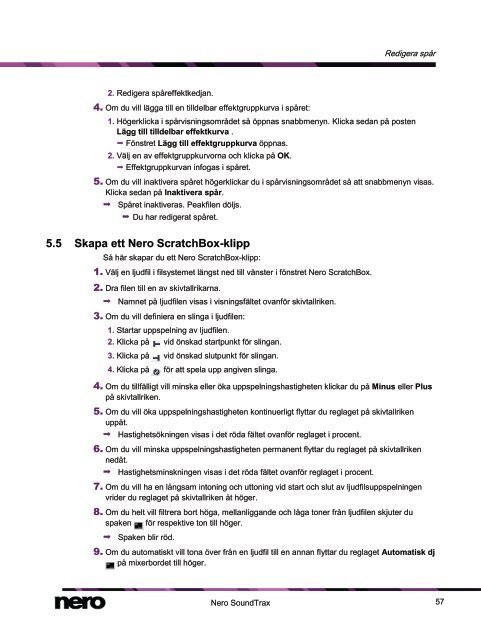You also want an ePaper? Increase the reach of your titles
YUMPU automatically turns print PDFs into web optimized ePapers that Google loves.
2. Redigera spåreffektkedjan.<br />
4. Om du vill lägga till en tilldelbar effektgruppkurva i spåret:<br />
<strong>Nero</strong> <strong>SoundTrax</strong><br />
Redigera spår<br />
1. Högerklicka i spårvisningsområdet så öppnas snabbmenyn. Klicka sedan på posten<br />
Lägg till tilldelbar effektkurva .<br />
Fönstret Lägg till effektgruppkurva öppnas.<br />
2. Välj en av effektgruppkurvorna och klicka på OK.<br />
Effektgruppkurvan infogas i spåret.<br />
5. Om du vill inaktivera spåret högerklickar du i spårvisningsområdet så att snabbmenyn visas.<br />
Klicka sedan på Inaktivera spår.<br />
Spåret inaktiveras. Peakfilen döljs.<br />
Du har redigerat spåret.<br />
5.5 Skapa ett <strong>Nero</strong> ScratchBox-klipp<br />
Så här skapar du ett <strong>Nero</strong> ScratchBox-klipp:<br />
1. Välj en ljudfil i filsystemet längst ned till vänster i fönstret <strong>Nero</strong> ScratchBox.<br />
2. Dra filen till en av skivtallrikarna.<br />
Namnet på ljudfilen visas i visningsfältet ovanför skivtallriken.<br />
3. Om du vill definiera en slinga i ljudfilen:<br />
1. Startar uppspelning av ljudfilen.<br />
2. Klicka på vid önskad startpunkt för slingan.<br />
3. Klicka på vid önskad slutpunkt för slingan.<br />
4. Klicka på för att spela upp angiven slinga.<br />
4. Om du tillfälligt vill minska eller öka uppspelningshastigheten klickar du på Minus eller Plus<br />
på skivtallriken.<br />
5. Om du vill öka uppspelningshastigheten kontinuerligt flyttar du reglaget på skivtallriken<br />
uppåt.<br />
Hastighetsökningen visas i det röda fältet ovanför reglaget i procent.<br />
6. Om du vill minska uppspelningshastigheten permanent flyttar du reglaget på skivtallriken<br />
nedåt.<br />
Hastighetsminskningen visas i det röda fältet ovanför reglaget i procent.<br />
7. Om du vill ha en långsam intoning och uttoning vid start och slut av ljudfilsuppspelningen<br />
vrider du reglaget på skivtallriken åt höger.<br />
8. Om du helt vill filtrera bort höga, mellanliggande och låga toner från ljudfilen skjuter du<br />
spaken för respektive ton till höger.<br />
Spaken blir röd.<br />
9. Om du automatiskt vill tona över från en ljudfil till en annan flyttar du reglaget Automatisk dj<br />
på mixerbordet till höger.<br />
57